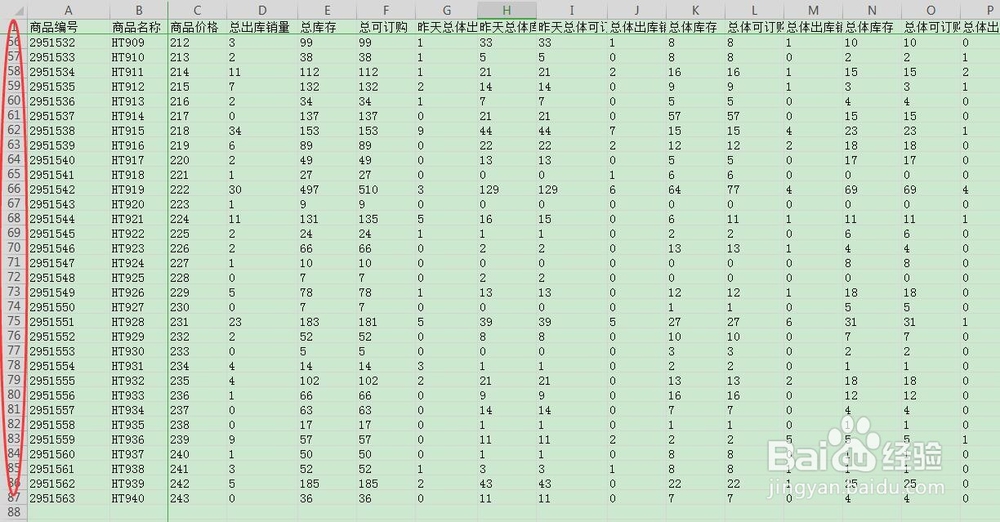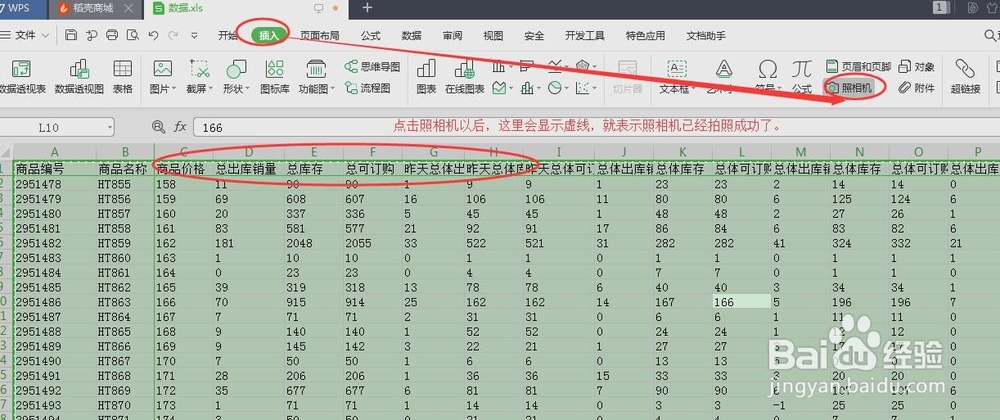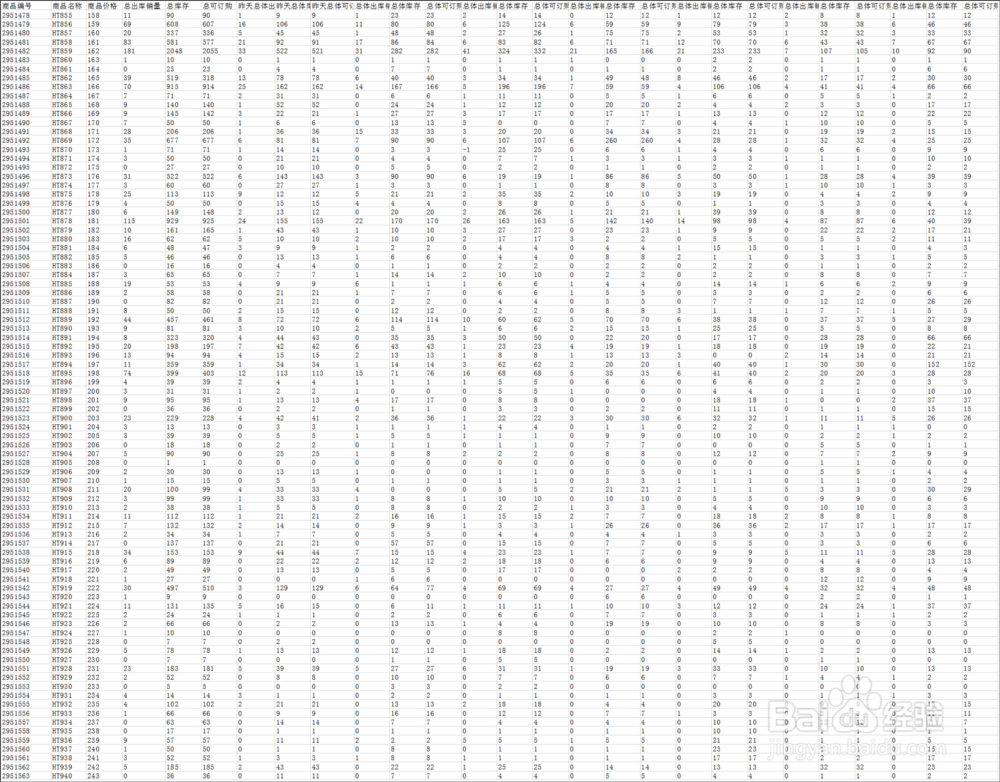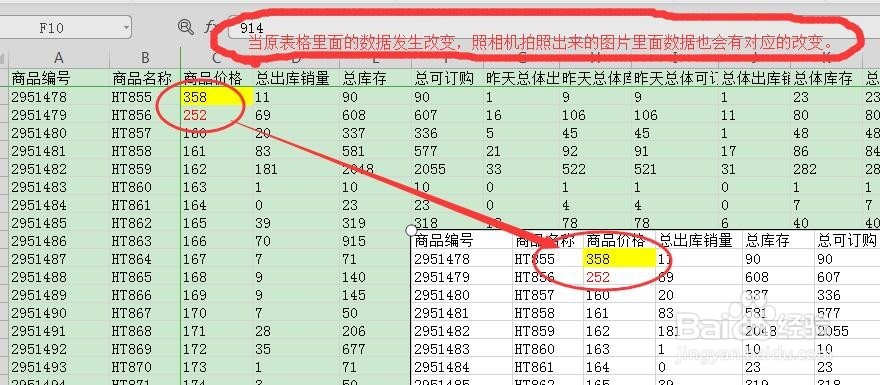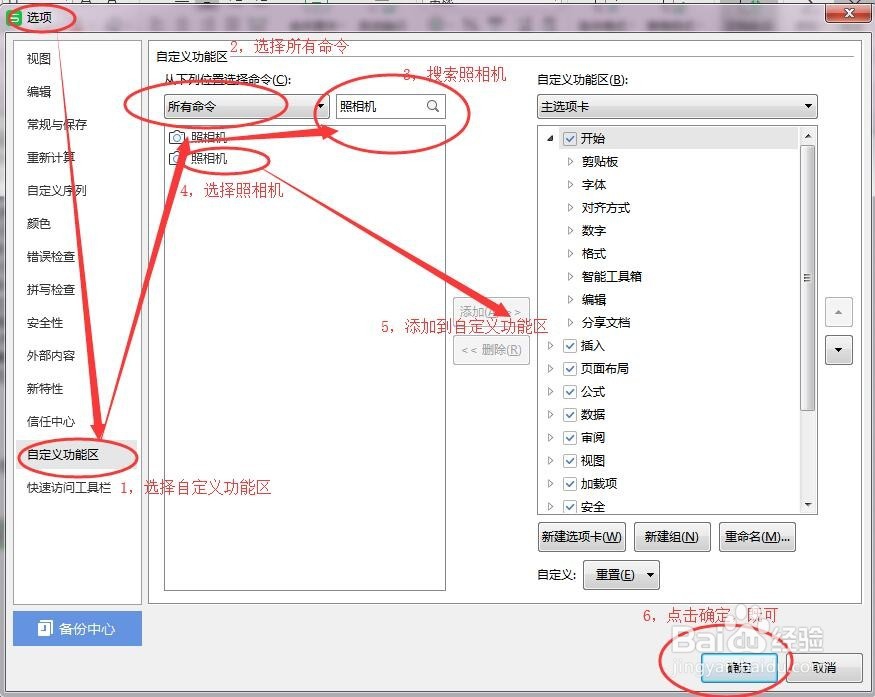excel中怎样将一份表的数据以图片形式展示
1、首先,打开一份数据很多的excel表。1、先打开excel,再打开一份数据很多的文档。如下图所示:这份数据表有87行数据,并且有很多列。如果用截图工具去截图这份数据表的话,肯定要分多次去截图,很不方便。
2、第二步,使用照相机功能。1、打开数据表以后,按ctrl+A,选中这份数据。(ctrl+A是全部选中的意思)。2、在插入菜单中,找到照相机功能,点击照相机。3、点击照相机功能后,会发现选中的数据是虚线的状态,这表示照相机已经对选中的数据,进行了拍照了。
3、第三步,将照相机拍照的照片,另存为图片。1、照相机拍照以后,是看不出变化的,也不会自动显现出已经拍照的图片。2、点击照枷讹般身相机以后,再空白的文档里面,空白处点击一下,就能出现已经拍照的照片。注意只能点击一下,点击多次,会出现多张重叠的图片的。3、如果需要拍照的文档过大,在显现出图片时,可能需要一点时间,请耐心等待。(并不是照相机没有拍照,只是需要拍照的照片过大,需要等待一些时间,照片才显现出来。)4、照片拍出来以后,点击鼠标右键,选择将图片另存为即可。以下的图片就是使用照相机拍照出来的完整图片,可以将图片放大或缩小哦
4、第四步,照相机的比对数据功能。1、照相机除了能拍照,将较多的数据以图片的形式展现出来,便于分享,照相机还有比对数据的作用。2、如下图所示,当原来文档里面的数据发生改变时,照相机拍照里面的数据也会发生相应的改变,这样能很清晰的观察2个数据表之间的动态变化。
5、第五步,怎样调出照相机功能?不同的excel版本,可能照相机功能的菜单选项不一样。当照相机功能不在插入菜单下,就需要我们调出照相机功能。1、在文件下拉菜单中,选择选项卡。2、在选项卡中,找到自定义功能区,选择所有命令,搜索照相机,将照相机添加到右侧的自定义功能区,点击确定即可。
6、以上就是照相机的使用,这样对于较长的数据,不需要多次截图分享给别人,也不需要发文档给别人,只需要使用照相机功能,只需要分享一张图片就能搞定,简洁明了。